暗号資産(トークン)をメタマスクに送金したのに「トークンが表示されない」と困っていませんか?
トークンの情報(コントラクトアドレス)を入力してあげないと、メタマスクにトークンは表示されません。
この記事では、MetaMask(メタマスク)へのコントラクトアドレス追加の手順を5つ紹介します。
「コントラクトアドレス」とは、トークンの契約情報が書かれた固有のアドレスの事です。
今回は、下記の5つの方法を紹介いたします。
- CoinMarketCap(コインマーケットキャップ)で追加←おすすめ
- CoinGecko(コインゲッコー)で追加←おすすめ
- Etherscan(イーサスキャン)で追加
- Bscscan(バイナンススキャン)で追加
- Polygonscan(ポリゴンスキャン)で追加
記事を書いた人

初心者にも分かりやすい記事作成を心がけてます。
CoinMarketCap(コインマーケットキャップ)でのコントラクトアドレスの追加方法
以下のリンクから、CoinMarketCapにアクセスします。
CoinMarketCap公式サイト:https://coinmarketcap.com/ja/

コインマーケットキャップはブックマーク追加を推奨します。いつもお世話になってます。
今回は、例として「USDT(テザー)」のコントラクトアドレスを取得してみます。
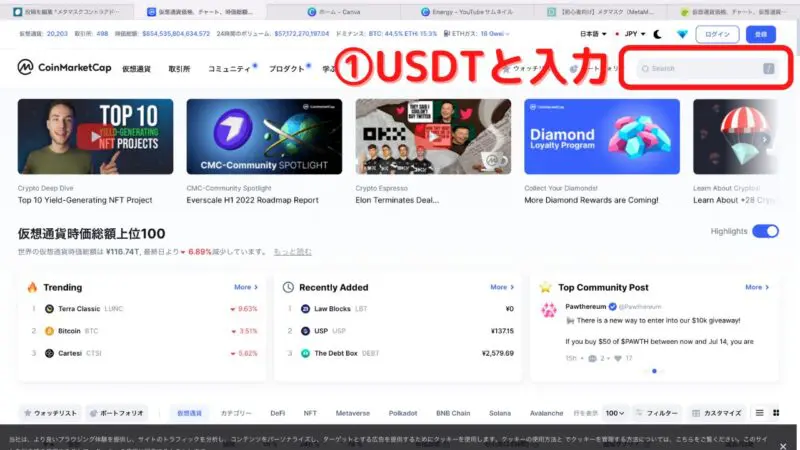
①画面右上の検索窓にコントラクトアドレスを取得したいトークン名を入力します。
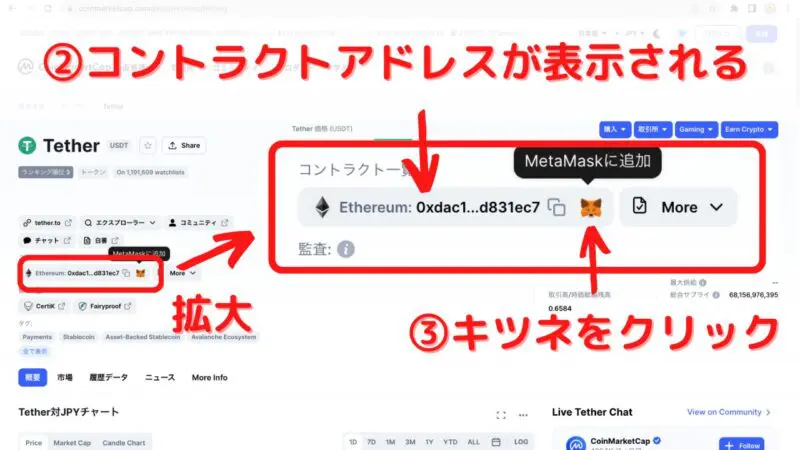
②USDT(テザー)のページを開くと、「コントラクト一覧」の表示されます。こちらがコントラクトアドレスになります。
③メタマスク(キツネ)のロゴマークをクリックすると、簡単にイーサリアムにコントラクトアドレスを追加出来ます。
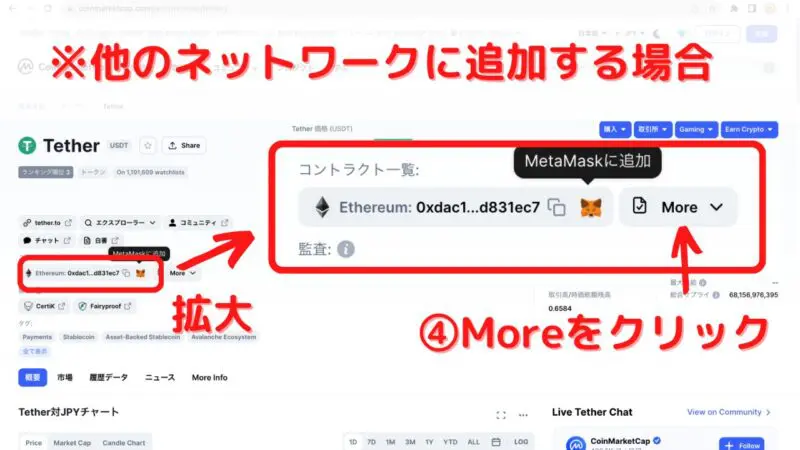
④他のチェーンに「USDT(テザー)」のコントラクトアドレスを追加したい場合は、メタマスクマークの隣にある「More」を押すと他のネットワークが表示されます。
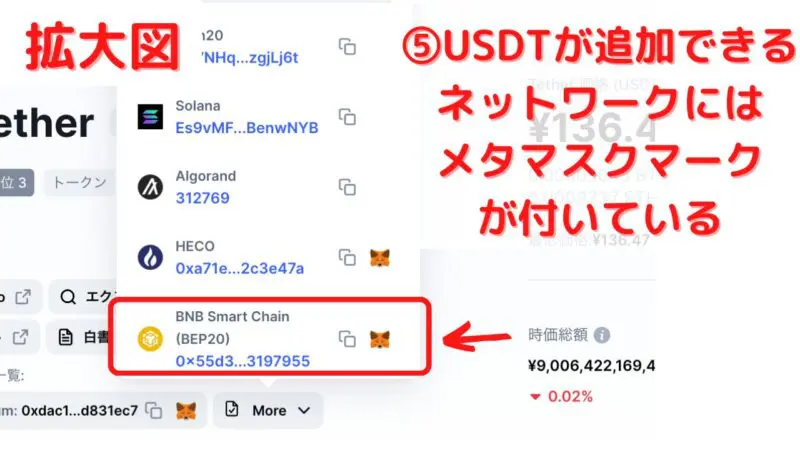
⑤チェーンにメタマスクのマークが付いていれば、そのチェーンに「USDT(テザー)」のコントラクトアドレスが追加できるという意味です。
注意:他のネットワークにコントラクトアドレスを追加する場合は、事前にチェーンを追加しておく必要があります。
チェーンの追加についてはこちらの記事を参考にしてください。↓


⑥メタマスクのマークをクリックすると、メタマスクが立ち上がるのでログイン。
右下の「トークンの追加」をクリックします。
これでコントラクトアドレスが追加されました。

コインマーケットキャップとコインゲッコーはほとんど同じ内容です。
CoinGecko(コインゲッコー)でのコントラクトアドレスの追加方法
以下のリンクから、CoinGeckoにアクセスします。
CoinGecko公式サイト:https://www.coingecko.com/ja

コインゲッコーもブックマークに追加をおすすめします。
今回は、例として「USDT(テザー)」のコントラクトアドレスを取得してみます。
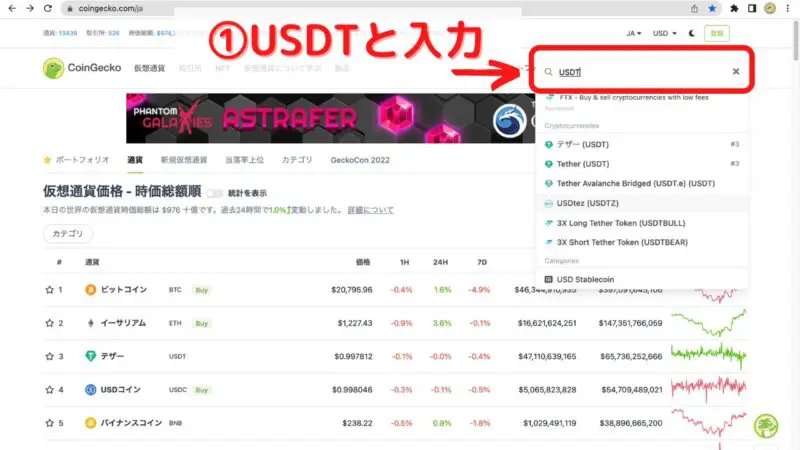
①画面右上の検索窓にコントラクトアドレスを取得したいトークン名を入力します。
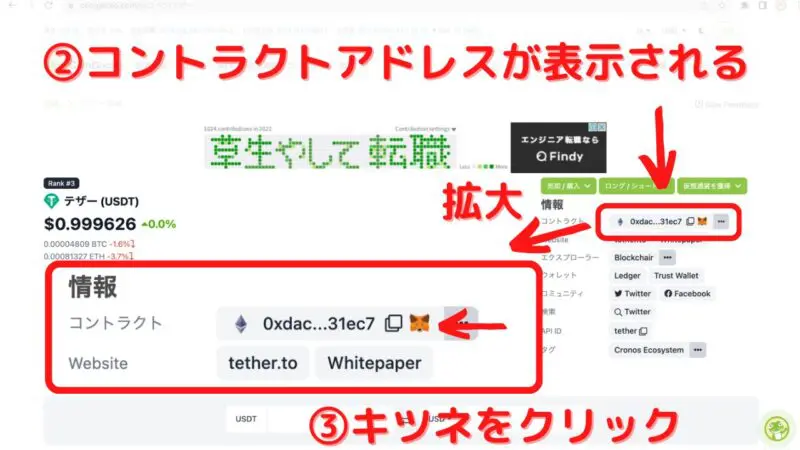
②USDT(テザー)のページを開くと、「コントラクト一覧」が表示されます。こちらがコントラクトアドレスになります。
③メタマスク(キツネ)のロゴマークをクリックすると、簡単にイーサリアムにコントラクトアドレスを追加出来ます。
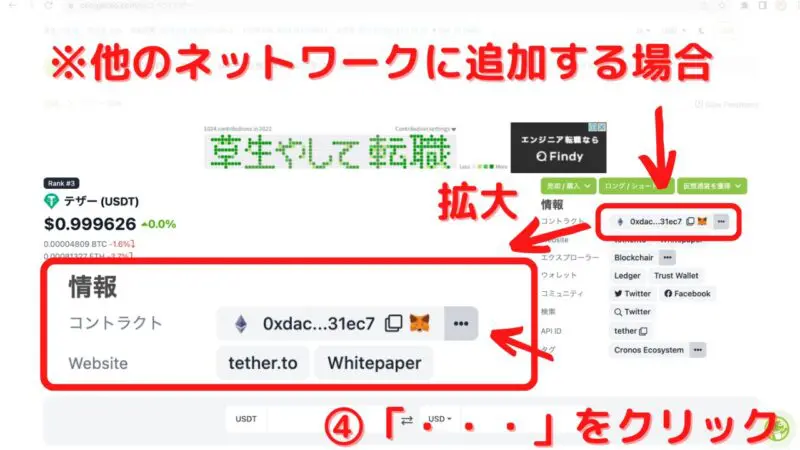
④他のチェーンに「USDT(テザー)」のコントラクトアドレスを追加したい場合は、メタマスクマークの隣にある「・・・」を押すと他のネットワークが表示されます。
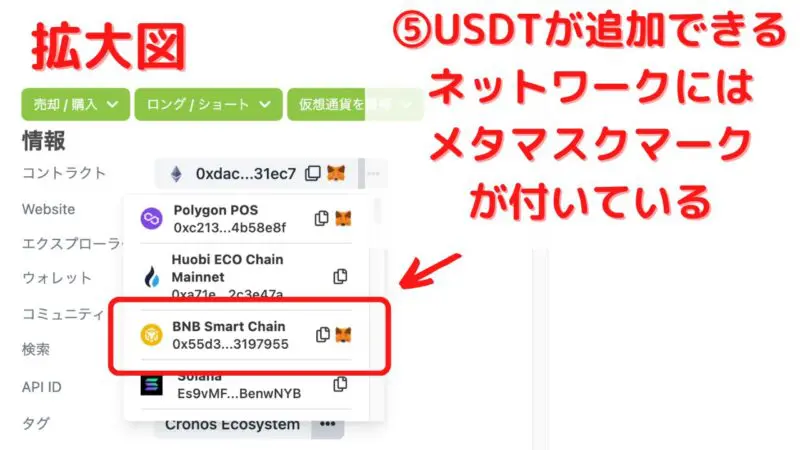
⑤チェーンにメタマスクのマークが付いていれば、そのチェーンに「USDT(テザー)」のコントラクトアドレスが追加できるという意味です。
注意:他のネットワークにコントラクトアドレスを追加する場合は、事前にチェーンを追加しておく必要があります。
チェーンの追加についてはこちらの記事を参考にしてください。↓

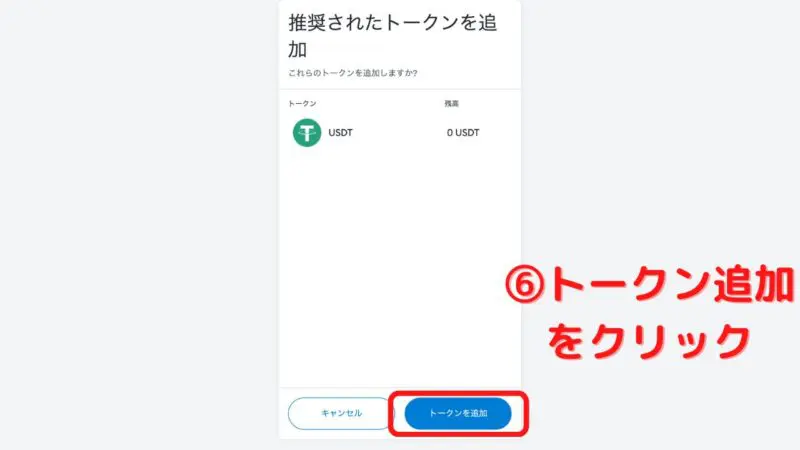
⑥メタマスクのマークをクリックすると、メタマスクが立ち上がるのでログイン。
右下の「トークンの追加」をクリックします。
これでコントラクトアドレスが追加されました。
Etherscan(イーサスキャン)を使ってコントラクトアドレスを追加
以下のリンクから、Etherscan(イーサスキャン)にアクセスします。
Etherscan公式サイト:https://etherscan.io/
今回は、例として「USDT(テザー)」のコントラクトアドレスを取得してみます。
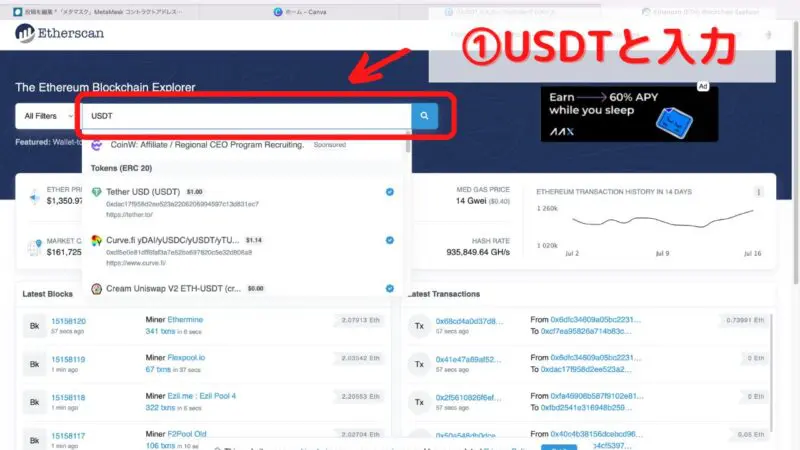
①画面左上の検索窓にコントラクトアドレスを取得したいトークン名を入力します。
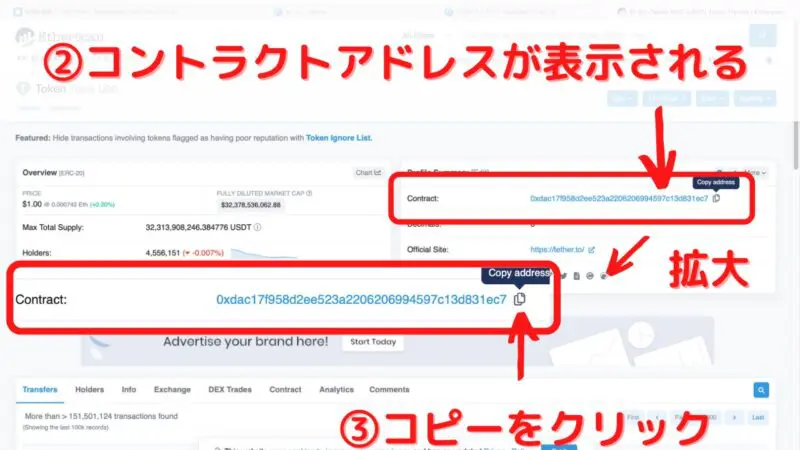
②USDT(テザー)のページを開くと、「コントラクト一覧」が表示されます。
③コントラクトアドレス横のコピーマークをクリックすると、コントラクトアドレスをコピーできます。
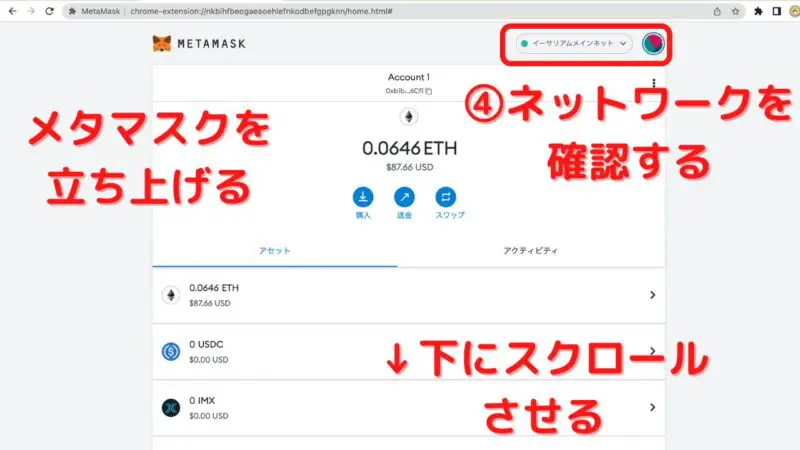
④メタマスクを立ち上げて、追加したいネットワークを選択して確認する。
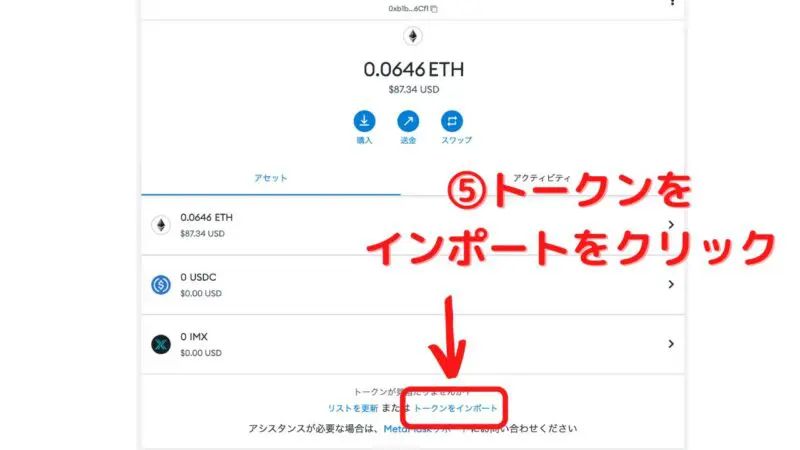
⑤下にスクロールさせて「トークンをインポート」をクリックします。
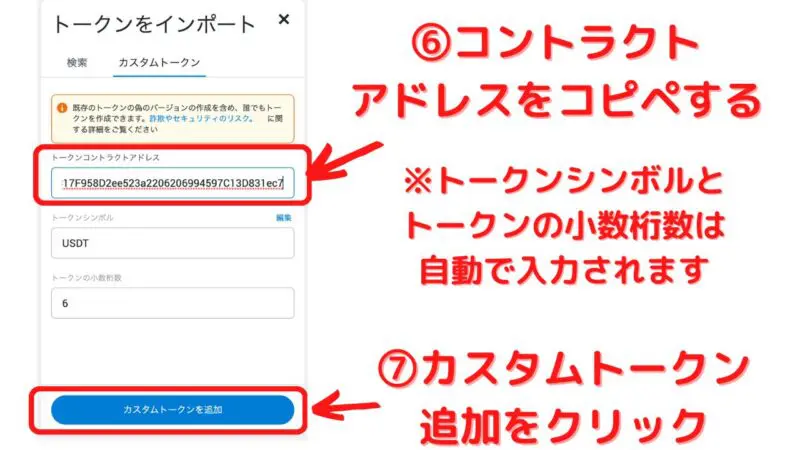
⑥コントラクトアドレスをコピぺします。その下のトークンシンボルとトークンの小数桁数は自動で入力されます。
⑦入力後、トークンシンボルを確認したら「カスタムトークンを追加」をクリックします。
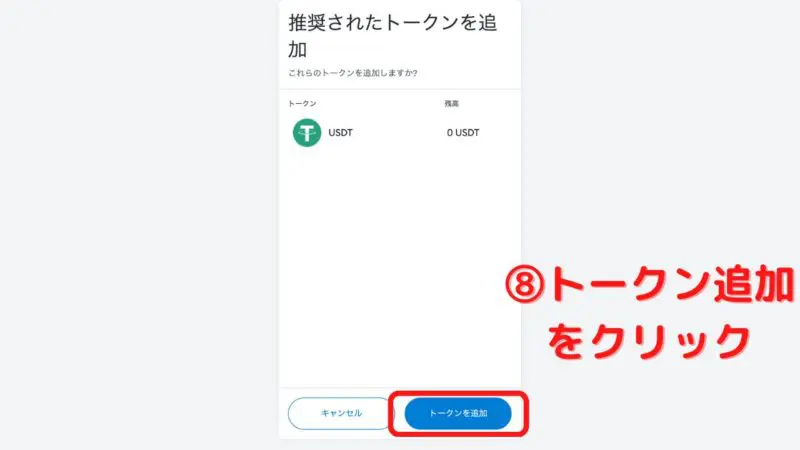
⑧「トークンを追加」をクリックして完了です。

バイナンススキャン、ポリゴンスキャンも同様なので割愛します。サイトアドレスだけ貼っておきます。
Bscscan(バイナンススキャン)紹介
Bscscan(バイナンススキャン)公式サイト:https://bscscan.com/
Polygonscan(ポリゴンスキャン)紹介
Polygonscan(ポリゴンスキャン)公式サイト:https://polygonscan.com/
以上でこの記事はおしまいです。



